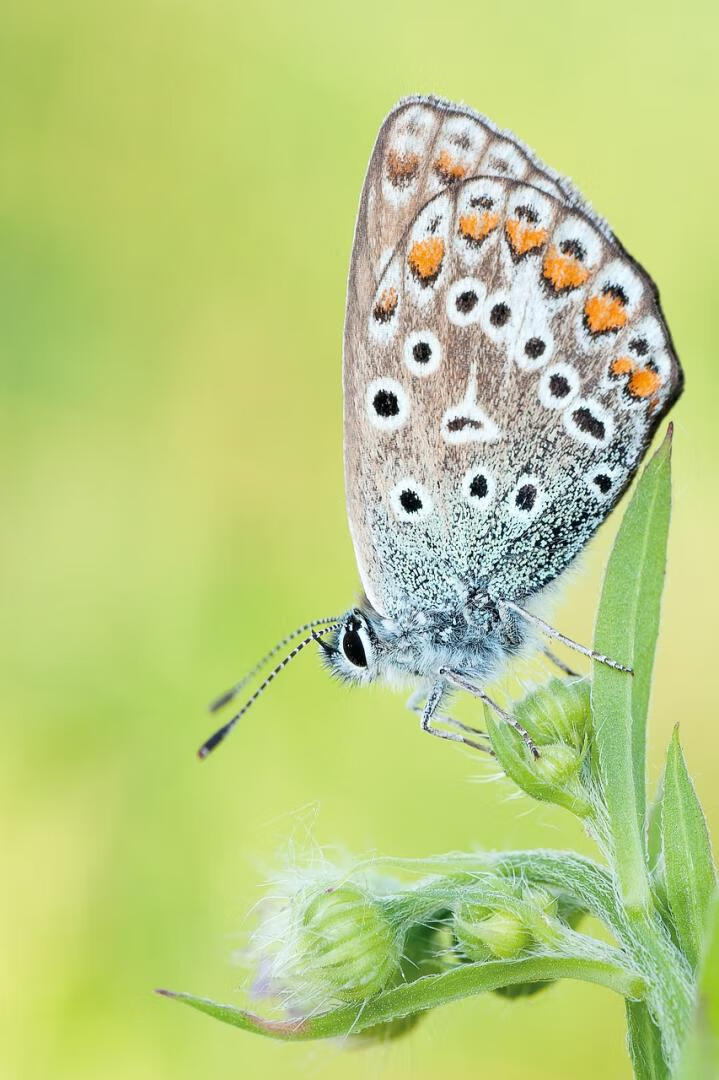win7台式电脑能开wifi热点吗?怎样在win7上开启热点?

本文目录:
将win7电脑变身WiFi热点,让手机、笔记本共享上网 用win7建立无线局域网,可以共享上网可以局域网游戏。 开启windows7的隐藏功能:虚拟WiFi和SoftAP(即虚拟无线AP),就可以让电脑变成无线路由器,实现共享上网,节省网费和路由器购买费。宏、惠普笔记本和诺基亚N97mini亲测通过。以操作系统为win7的笔记本或装有无线网卡的台式机作为主机。 主机设置如下: 1、以管理员身份运行命令提示符: 快捷键win+R→输入cmd→回车2、启用并设定虚拟WiFi网卡: 运行命令:netsh wlan set hostednetwork mode=allow ssid=wuminPCkey=wuminWiFi 此命令有三个参数,mode:是否启用虚拟WiFi网卡,改为disallow则为禁用。ssid:无线网名称,最好用英文(以wuminPC为例)。 key:无线网密码,八个以上字符(以wuminWiFi为例)。以上三个参数可以单独使用,例如只使用mode=disallow可以直接禁用虚拟Wifi网卡。 开启成功后,网络连接中会多出一个网卡为“MicrosoftVirtual WiFi Miniport Adapter”的无线连接2,为方便起见,将其重命名为虚拟WiFi。若没有,只需更新无线网卡驱动就OK了。3、设置Internet连接共享:在“网络连接”窗口中,右键单击已连接到Internet的网络连接,选择“属性”→“共享”,勾上“允许其他・・・・・・连接(N)”并选择“虚拟WiFi”。确定之后,提供共享的网卡图标旁会出现“共享的”字样,表示“宽带连接”已共享至“虚拟WiFi”。 4、开启无线网络: 继续在命令提示符中运行:netshwlan start hostednetwork (将start改为stop即可关闭该无线网,以后开机后要启用该无线网只需再次运行此命令即可)至此,虚拟WiFi的红叉叉消失,WiFi基站已组建好,主机设置完毕。笔记本、带WiFi模块的手机等子机搜索到无线网络wuminPC,输入密码wuminWiFi,就能共享上网啦!附:显示无线网络信息命令:netsh wlan show hostednetwork 虚拟无线AP发射的WLAN是802.11g标准,带宽为54Mbps。
win7怎么开热点
Win10系统可以在【网络和Internet】中创建一个新的移动热点,点击保存即可;亦或者是在控制面板的【网络和internet】-【网络和共享中心】,找到【管理无线网络】,然后进行创建。以下是详细步骤:1、在如果您的电脑是Win10系统,打开电脑的设置,点击【网络和Internet】-在最左侧有一个【移动热点】,点击其中的【编辑】输入您的移动热点名称和密码,然后再点击保存就可以;在手机端上打开WiFi搜索刚刚设置好的名称,点击输入密码后即可;2、您也可以打开【开始菜单】-【设置】-【控制面板】里的【网络和internet】,找到【网络和共享中心】,在左上角【管理无线网络】,打开它;然后进去后选择添加,添加无线网络,我们在这里选择【创建临时网络】;填写网络名,安全类型选择【WEP】-【设置安全密钥】,然后保存并将共享选项修改为【无线网络连接】,在【允许其他网络用户控制或禁止共享internet连接】上打钩即可;
win7如何设置热点
Win7怎样设置WIFI热点:
你可以开启windows 7的隐藏功能:虚拟WiFi和SoftAP(即虚拟无线AP),就可以让电脑变成无线路由器,实现共享上网。
点开始--所有程序---命令提示符 右键管理员身份运行命令提示符 运行命令:netsh wlan set hostednetwork mode=allowssid=wuminPC key=wuminWiFi
此命令有三个参数,
mode:是否启用虚拟WiFi网卡,改为disallow则为禁用 。
ssid:无线网名称,最好用英文(以wuminPC为例)。
key:无线网密码,八个以上字符(以wuminWiFi为例)。
以上三个参数可以自己设置,例如只使用mode=disallow可以直接禁用虚拟Wifi网卡。
开启成功后,网络连接中会多出一个网卡为“Microsoft Virtual WiFi MiniportAdapter”的无线连接2,为方便起见,将其重命名为虚拟WiFi。有些win7可能找不到网络连接,在 控制面板\网络和 Internet\网络和共享中心点左边的更改适配器设置就是网络连接。
在“网络连接”窗口中,右键单击已连接到Internet的网络连接,选择“属性”→“共享”,勾上“允许其他・・・・・・连接(N)”并选择“虚拟WiFi”。确定之后,提供共享的网卡图标旁会出现“共享的”字样,表示“宽带连接”已共享至“虚拟WiFi”。
继续在命令提示符中运行:netsh wlan start hostednetwork(将start改为stop即可关闭该无线网,以后开机后要启用该无线网只需再次运行此命令即可)至此,虚拟WiFi的红叉叉消失,WiFi基站已组建好,主机设置完毕。笔记本、带WiFi模块的手机等子机搜索到无线网络wuminPC,输入密码wuminWiFi,就能共享上网啦!
.
参考资料:
Win7笔记本怎么设置开机自动启动WIFI热点
建立wifi热点的方法很多,而且相信也有大侠一早知道小弟的方法,希望高手别喷,如有说错,多多指教
此方法不需要运行任何软件,不占用系统资源,做到开机即有热点,关机就断开,一劳永逸十分方便。当然也可以手动控制何时开关热点,而且开关也非常方便。原理是利用win7自带的MicrosoftVirtual WiFi Miniport Adapter
条件:一台运行win7的PC,笔记本台式机都可以,但要有无线网卡,而且无限网卡要支持承载网络。
打开虚拟路由器首先验证无线网卡是否支持承载网络:
打开你的无线网卡“开关”后,以管理员身份进行快捷键win+R→输入"cmd”→回车的操作。然后在已打开的命令提示符中输入netsh wlan showdrivers
查看“支持的承载网络”后面写的是“是”还是“否”。否的话这个方法就行不通了
如果是否,可以关闭了,如果是,请继续。
然后在已打开的命令提示符中输入"netsh wlan set hostednetwork mode=allow ssid=binglanPCkey=binglanWiFi"的命令并按回车,这样就初步启用和设定了虚拟WiFi网卡。PS:此命令有三个参数。mode:是否启用虚拟WiFi网卡,改为disallow则为禁用;ssid:无线网络名称,最好用英文(以Man_2为例);key:无线网络密码,8个以上字符
当你在“网络连接”中,看到多出一个名为“Microsoft Virtual WiFi MiniportAdapter”的无线连接2,表示开启成功。为了和其他网卡区分开,将其重命名为"WiFi”。
??
接着,就是连接Internet了。在“网络连接”中,右键单击已经连接到Internet的网络连接,依次选择“属性”→ “共享" →”允许其他……连接(N)" → “WiFi”即可。而在你点击“确定”之后,那个提供共享的网卡图标旁会出现“共享”的字样。
PS:此时可能出现“无法启用共享访问 错误代码:0x80004005:未指定错误”,遇到此情况时,右键单击桌面上的“计算机”,依次选择“管理”→在左边的菜单栏中双击打开“服务和应用程序”菜单→选择“服务”→在右边找到并选择"WindowsFirewall” → 点击“启用此服务”,然后再进行一次上边这段中的操作即可。
接下来,在命令提示符中运行:netsh wlan start hostednetwork,从而开启无线网络。
PS:当将"start”改为"stop"时,即可关闭该无线网络。
最后,这个虚拟WiFi的红叉会消失,这表示“WiFi基站”已建好。然后,其他笔记本搜索无线网络"Man_2”、输入密码"1234567890",就能共享上网了啦!
添加脚本
经过上述步骤可以共享上网,但每次关机之后,必须运行命令符才可以开机WiFi热点,下面讲解优化方法。主要是把命令行netsh wlan start(stop)hostednetwork,改成bat脚本文件。
打开记事本,写入代码netsh wlan start??hostednetwork
然后保存,生成的WiFi ON.txt文件 改成WiFi.bat(直接把后续名改成bat既可),同理新建一个文件写入代码写入代码netsh wlanstop??hostednetwork,生成为WiFi OFF.bat文件。
这样就可以通过双击这两个文件直接控制开关WiFi热点了
PS:有小白不知道怎么修改后续名,另外附上
打开“计算机”然后点击“组织”――》“文件夹和搜索选项”――》“查看”――》找到“隐藏已知文件类型的拓展名字”,取消前面的勾,就可以看到文件的后续名从而进行修改了
开机自动启动
最后,附上方法,开机自动运行WiFi ON文件,也就是开机自动开启WiFi热点的方法。
点“开始”→“运行”,输入“Gpedit.msc”;打开“组策略”→“本地计算机策略”中有两个选项:“计算机配置”与“用户配置”,展开“用户配置→管理模板→系统→登录”,双击“在用户登录时运行这些程序”子项进行属性设置,选定“设置”项中的“已启用”项并单击“显示”按钮弹出“显示内容”窗口,添加上要开机启动的文件所在的路径,应用后,就会自动开启。这样每次开机就会自动开启WiFi热点了。